Cómo convertir GIF a MP4 en Windows/iPhone/Online
Pedro Última actualización el 27/05/2024 enSoftware de edición de vídeo
Resumen:
GIF y MP4 son dos formatos de archivo muy populares entre la gente. Sin embargo, a veces la gente quiere convertir uno a otro por diversas razones. En este artículo, te mostraremos cómo convertir GIF a MP4 con herramientas útiles. Elige la que sea compatible con tu dispositivo.
El GIF es el tipo de archivo de imagen favorito de Internet por su capacidad para animar imágenes. Los archivos GIF utilizan imágenes de mapa de bits y permiten hasta 8 bits/píxel. Los archivos MPEG-4 Parte 14 (MP4) son capaces de almacenar contenidos multimedia como audio, vídeo y subtítulos. Este tipo de archivo es el que suelen utilizar Apple y otros fabricantes de productos para móviles, que permiten audio, imágenes fijas o vídeo. Si quieres reproducir tu GIF a formato de vídeo MP4. Necesitas un convertidor de archivos. En este tutorial, te damos el funcionamiento detallado de la conversión de GIF a MP4.
Contenido principal de esta página
Cuando se trata de convertir GIF a MP4, EaseUS Video Editor es el primer convertidor que viene a nuestra mente. Este software de edición de vídeo está diseñado para los principiantes por lo que es bastante fácil de usar. Con este programa, puede convertir formatos de archivo, como convertir JPG a GIF, convertir MP4 a WMV, unir varios GIFs en uno solo etc.
Puede hacer algo más que convertir archivos. Por ejemplo, puede hacer vídeos con los materiales que tengas. Por ejemplo, puede hacer una presentación con música, hacer un video instructivo, etc. En una palabra, con EaseUS Video Editor, puede cumplir con todas las tareas considerando la edición de un vídeo. Para mostrarte cómo usarlo correctamente. Os ofrecemos el tutorial a continuación.
Paso 1. Importar el archivo original
Inicie EaseUS Video Editor. En la pantalla de inicio, puede importar el archivo original haciendo clic en la opción "Importar" o simplemente arrastrando el vídeo al área correspondiente.
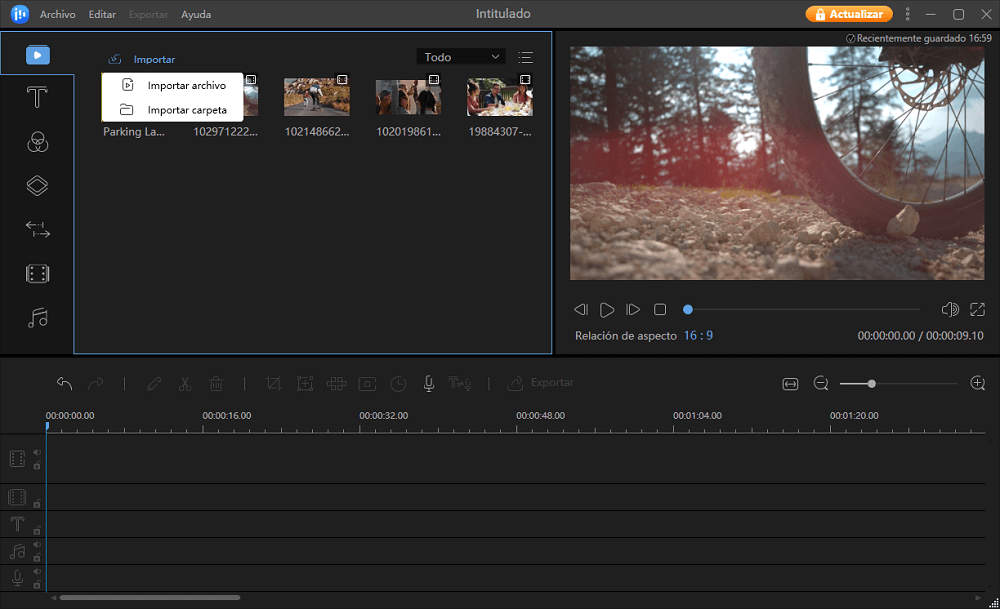
Paso 2. Añadir al proyecto
Debe añadir el archivo importado a la pista eligiendo la opción "Añadir al proyecto", o puede arrastrar y colocar el archivo a la pista como desee.
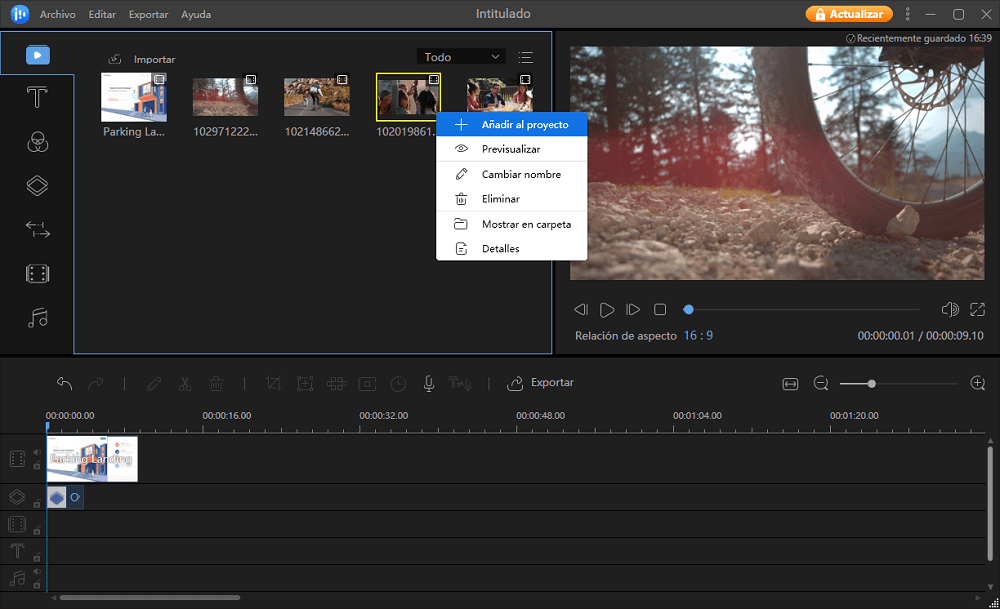
Paso 3. Exportar el archivo original
Ahora puede hacer clic en "Exportar" en el menú principal de la parte superior.
Paso 4. Guardar como MP4
En la pestaña "Vídeo", elige MP4 como formato de archivo de vídeo deseado.
En el panel derecho, puede editar el nombre del archivo, personalizar una carpeta de salida y los ajustes, y luego hacer clic en "Exportar".
Si usas un iPhone, las tres herramientas que enumeramos a continuación pueden ayudarte a convertir GIF a MP4 con éxito.
Esta APP sirve para convertir un archivo GIF a vídeo Mp4. Con ella puedes convertir cualquier archivo GIF en un archivo de vídeo. Puede compartir estos videos en una red social como Facebook, Gmail, etc., o puede guardar el video en la galería. Ten en cuenta que requiere iOS 9.0 o posterior, y es compatible con iPhone, iPad y iPod touch.
Paso 1. Selecciona un GIF de tu galería.
Paso 2. Personaliza las opciones de conversión como quieras.
Paso 3. Haz clic en el botón "Guardar/Save" para guardarlo en la galería.
Paso 4. Después de la conversión, puedes compartir el vídeo convertido con tus amigos.
Descarga aquí: https://apps.apple.com/us/app/gif-to-mp4/id1462416224
GIF Cracker convierte GIFs en vídeos y fotos. Puedes poner el GIF en el lugar designado, o puedes introducir una URL en él. Además, puede recodificar GIFs con nuevas opciones para ti. Si la APP no puede acceder al Álbum del Rollo de la Cámara, ve a "Ajustes > Privacidad > Fotos"(Settings > Privacy > Photos) y habilita la aplicación. Ten en cuenta que requiere iOS 10.0 o posterior. Compatible con iPhone, iPad y iPod touch.
Paso 1. Selecciona un GIF que quieras convertir a MP4.
Paso 2. Configura las opciones de conversión como quieras.
Paso 3. Haz clic en el botón "Iniciar conversión/Start Conversion" para convertir de GIF a MP4.
Descarga aquí: https://apps.apple.com/us/app/gif-cracker-gif-to-video/id1028921076
Sabemos que algunas personas no quieren descargar nada. Por lo tanto, le recomendamos los tres útiles convertidores de archivos en línea. Puedes elegir cualquiera de ellos para convertir GIF a MP4.
Con Ezgif, puedes convertir GIF animados a vídeo MP4 con un solo clic. Se trata de una herramienta online rápida y gratuita, sin marcas de agua. La conversión de un GIF a MP4 puede reducir en gran medida el tamaño del archivo, reduciendo así los tiempos de carga y mejorando el rendimiento del sitio web. Recuerda que el tamaño máximo del archivo es de 35MB.
Paso 1. Haz clic en el botón "Elegir archivo/Choose File" para subir un GIF desde tu ordenador. También puedes pegar la URL de la imagen en el cuadro de abajo.
Paso 2. Haz clic en el botón azul "Subir/Upload" y espera a que se convierta.
Paso 3. Una vez completada la conversión, podrás ver el vídeo convertido en la casilla de abajo "Output MP4 video".
Paso 4. También puedes utilizar esta herramienta para invertir, cortar y recortar el vídeo convertido.
Puedes elegir convertir tu archivo de CompuServe Graphics Interchange Format a MPEG-4 Video Stream con Online-convert. Este conversor de archivos online gratuito te permite convertir medios de forma fácil y rápida de un formato a otro. Si quieres saber si admite la conversión que buscas, puedes utilizar la herramienta de búsqueda que te ofrece en la página de inicio.
Paso 1. Haz clic en "Seleccionar archivos" para seleccionar un GIF de tu ordenador, o puedes arrastrar y soltar el GIF en el lugar indicado. También puedes introducir una URL en la casilla.
Paso 2. Haz clic en "Iniciar la conversión" para que la herramienta convierta el GIF por ti. A continuación puedes cambiar el tamaño, la tasa de bits de vídeo, la velocidad de fotogramas y el códec de audio, etc. Después de personalizar los ajustes, haz clic en "Iniciar conversión".
Paso 3. Cuando el GIF se haya convertido con éxito a MP4, puedes guardarlo en tu ordenador.
Convertio soporta más de 25600 conversiones diferentes entre más de 300 formatos de archivo diferentes. La mayoría de los tipos de conversión admiten opciones avanzadas. Por ejemplo, con un convertidor de vídeo, puedes elegir la calidad, la relación de aspecto, el códec y otros ajustes. Sólo tienes que soltar tus archivos en la página, elegir un formato de salida y hacer clic en el botón "Convertir" y esperar a que se complete el proceso.
Paso 1. Selecciona los archivos desde el ordenador, Google Drive, Dropbox, URL, o arrastrándolos a la página haciendo clic en "Seleccione los archivos".
Paso 2. Elige como resultado MP4 (o cualquier otro formato que necesites) (más de 200 formatos soportados).
Paso 3. Deja que el archivo se convierta, y podrás descargar tu archivo MP4 justo después.
En este artículo, mostramos cómo convertir GIF a MP4 con EaseUS Video Editor con un tutorial paso a paso en Windows. Además, si está utilizando un iPhone, GIF a MP4, GIF Cracker, Gifvid puede serle útil. Si no desea descargar ningún software, puede utilizar las herramientas en línea que mencionamos anteriormente. En una palabra, EaseUS Video Editor es sin duda la mejor opción para los usuarios de Windows. Si estás interesado, descárgalo haciendo clic en el botón azul a continuación.
Artículos Relacionados
Añadir efectos especiales a vídeos con EaseUS Video Editor
10 Mejores Convertidores de Audio Gratis
Las mejores aplicaciones para difuminar la cara en los videos
Cómo Convertir Video de Youtube a WAV Gratis